
方法一:
1、在鍵盤上按下【windows+X】組合鍵打開高級菜單,在彈出的菜單中點擊【命令提示符(管理員)】,如圖:
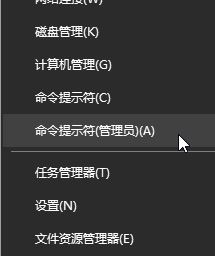
2、在命令提示符中輸入:tskill explorer 指令后按下回車鍵執(zhí)行命令;

方法二:
1、按下 ctrl+shift+esc 組合鍵打開 任務(wù)管理器;
2、在任務(wù)管理器界面找到 Windows 資源管理器 ,在該選項上單擊右鍵,選擇 【重新啟動】即可!
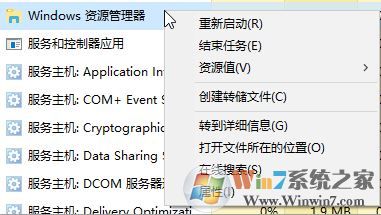
以上2個方法操作目的在于重啟桌面,在操作過程中會出現(xiàn)桌面消失恢復(fù),在恢復(fù)之后任務(wù)欄上就會重新顯示程序圖標了!